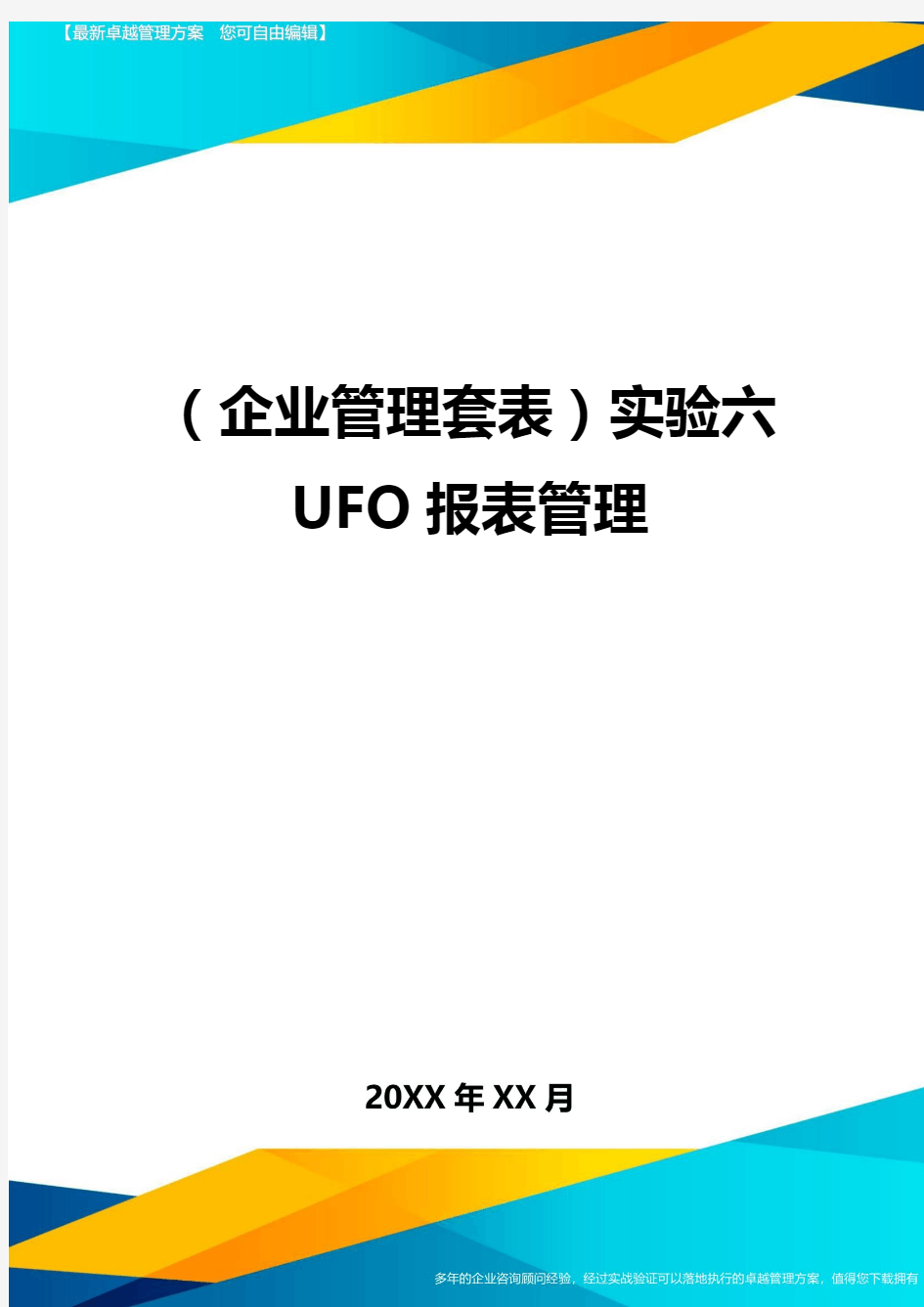

(企业管理套表)实验六UFO报表管理
实验六财务报表编制
【实验目的】
1.理解报表编制的原理及流程。
2.掌握报表格式定义、公式定义的操作方法;掌握报表单元公式的用法。
3.掌握报表数据处理、表页管理及图表功能等操作。
4.掌握如何利用报表模板生成壹张报表。
【实验内容】
1.自定义壹张报表
2.利用报表模板生成报表
【实验资料】
1.货币资金表
(1)报表格式
货币资金表
编制单位:明达科技年月日单位:元
项目,行次,期初数,期末数
库存现金,1,,
银行存款,2,,
合计,3,,
制表人:
说明:
表头:
标题“货币资金表”设置为“黑体、14号、居中”。
编制单位行设置为“楷体、12号”。
年、月、日设为关键字。
表体:
表体中文字设置为“楷体、12号、加粗、居中”。
表尾:
“制表人:”设置为“楷体、12号、右对齐”。
(2)报表公式
现金期初数:C4=QC(“1001”,月)
现金期末数:D4=QM(“1001”,月)
银行存款期初数:C5=QC(“1002”,月)
银行存款期末数:D5=QM(“1002”,月)
期初数合计:C6=C4+C5
期末数合计:D6=D4+D5
2.资产负债表和利润表
利用报表模板生成资产负债表和利润表
【实验准备】
引入光盘中“实验账套\实验五”下的账套数据
【实验要求】
以“11刘宁”的身份进行财务报表编制。
【操作步骤】
1.启动财务报表系统(如图6-1所示)
(1)双击左侧“财务报表”菜单项,进入“UFO报表窗口”。
(2)单击“日积月累”对话框中的“关闭”按钮。
(3)单击工具栏中的“新建”按钮,建立壹张空白报表,报表名默认为“report1”。
图6-1
2.自定义壹张货币资金表
报表定义(如图6-2所示)
单击空白报表底部左下角的“格式/数据”按钮,使当前状态为“格式”状态。
报表定义需要于“格式”状态下进行。
图6-2
报表格式定义
设置报表尺寸(如图6-3所示)
(1)执行“格式→表尺寸”命令,打开“表尺寸”对话框。
(2)输入行数“7”,列数“4”。
(3)单击“确认”按钮。
图6-3
定义组合单元(如图6-4所示)
(1)选择需合且的区域“A1:D1”。
(2)执行“格式→组合单元”命令,打开“组合单元”对话框。
(3)选择组合方式“整体组合”或“按行组合”,该单元即合且成壹个单元格。
(4)同理,定义“A2:D2”单元为组合单元。
图6-4
画表格线(如图6-5所示)
(1)选中报表需要画线的区域“A3:D6”。
(2)执行“格式→区域画线”命令,打开“区域画线”对话框。
(3)选择“网线”。
(4)单击“确认”按钮,将所选区域画上表格线。
图6-5
输入报表项目(如图6-6所示)
(1)选中A1组合单元。
(2)于该组合单元中输入“货币资金表”。
(3)根据实验资料,输入其他单元的文字内容。
图6-6
提示:
?报表项目指报表的文字内容,主要包括表头内容、表体项目、表尾项目等。不包括关键字。
?编制单位、日期壹般不作为文字内容输入,而是需要设置为关键字。
定义报表行高(如图6-7所示)
(1)选中需要调整的单元所于行“A1”。
(2)执行“格式→行高”命令,打开“行高”对话框。
(3)输入行高“7”。
(4)单击“确定”按钮。
图6-7
提示:
?行高的单位为毫米。
定义报表列宽(如图6-8所示)
(1)选中A列到D列。
(2)执行“格式→列宽”命令,打开“列宽”对话框。
(3)输入列宽“7”。
(4)单击“确定”按钮。
图6-8
提示:
?列宽的单位为毫米。
设置单元风格(如图6-9所示)
(1)选中标题所于组合单元“A1”。
(2)执行“格式→单元属性”命令,打开“单元格属性”对话框。
(3)单击“字体图案”选项卡,设置字体“黑体”,字号“14”。
(4)单击“对齐”选项卡,设置对齐方式,水平方向和垂直方向均选“居中”。
(5)单击“确定”按钮。
(6)同理,设置表体、表尾的单元属性。
图6-9
定义单元属性(如图6-10所示)
(1)选定单元格“D7”。
(2)执行“格式→单元属性”命令,打开“单元格属性”对话框。
(3)单击“单元类型”选项卡。
(4)单击“字符”选项。
(5)单击“确定”按钮。
图6-10
提示:
?格式状态下输入内容的单元均默认为表样单元,未输入数据的单元均默认为数值单元,于数据状态下可输入数值。若希望于数据状态下输入字符,应将其定
义为字符单元。
?字符单元和数值单元输入后只对本表页有效,表样单元输入后对所有表页有效。
设置关键字(如图6-11所示)
(1)选中需要输入关键字的组合单元“A2”。
(2)执行“数据→关键字→设置”命令,打开“设置关键字”对话框。
(3)单击“年”单选按钮。
(4)单击“确定”按钮。
(5)同理,设置“月”、“日”关键字。
图6-11
提示:
?每个报表能够同时定义多个关键字。
?如果要取消关键字,须执行“数据→关键字→取消”命令。
调整关键字位置(如图6-12所示)
(1)执行“数据→关键字→偏移”命令,打开“定义关键字偏移”对话框。
(2)于需要调整位置的关键字后面输入偏移量。年“-120”,月“-90”,日“-60”。
(3)单击“确定”按钮。
图6-12
提示:
?关键字的位置能够用偏移量来表示,负数值表示向左移,正数值表示向右移。于调整时,能够通过输入正或负的数值来调整。
?关键字偏移量单位为象素。
报表公式定义
定义单元公式__直接输入公式(如图6-13所示)
(1)选定需要定义公式的单元“C4”,即“库存现金”的期初数。
(2)执行“数据→编辑公式→单元公式”命令,打开“定义公式”对话框。
(3)于定义公式对话框内直接输入总账期初函数公式:QC(“1001”,月)。
(4)单击“确认”按钮。
图6-13
提示:
?单元公式中涉及到的符号均为英文半角字符。
?单击“fx”按钮或双击某公式单元或按“=”键,均可打开“定义公式”对话框。
定义单元公式__引导输入公式(如图6-14-1、图6-14-2、图6-14-3所示)
(1)选定被定义单元“D4”,即“库存现金”期末数。
(2)单击“fx”按钮,打开“定义公式”对话框。
(3)单击“函数向导”按钮,打开“函数向导”对话框。
图6-14-1
(4)于函数分类列表框中选择“用友账务函数”,于右边的函数名列表中选中“期末(QM)”。
(3)单击“下壹步”按钮,打开“用友账务函数”对话框。
图6-14-2
(4)单击“参照”按钮,打开“账务函数”对话框。
(5)各项均采用系统默认值,单击“确定”按钮,返回“用友账务函数”对话
框。
(6)单击“确定”按钮,返回“定义公式”对话框,单击“确认”按钮。
(7)根据实验资料,直接或引导输入其他单元公式。
图6-14-3
提示:
?如果用户对公式使用不熟练,能够采用引导输入。
定义审核公式
审核公式用于审核报表内或报表之间勾稽关系是否正确。例如:资产负债表中的“资产合计=负债合计+所有者权益合计”,本实验的“货币资金表中不存于这种勾稽关系。若要定义审核公式,执行“数据→编辑公式→审核公式”命令即可。
定义舍位平衡公式(如图6-15所示)
(1)执行“数据→编辑公式→舍位公式”命令,打开“舍位平衡公式”对话框。
(2)确定如下信息。舍位表名“SW1”,舍位范围“C4:D6”,舍位位数“3”,平衡公式“C6=C4+C5,D6=D4+D5”。
(3)单击“完成”按钮。
图6-15
提示:
?舍位平衡公式是指用来重新调整报表数据进位后的小数位平衡关系的公式。
?每个公式壹行,各公式之间用逗号“,”(半角)隔开,最后壹条公式不用写逗号,否则公式无法执行。
?等号左边只能为壹个单元(不带页号和表名)。
?舍位公式中只能使用“+”、“-”符号,不能使用其他运算符及函数。
保存报表格式(如图6-16所示)
(1)执行“文件→保存”命令。如果是第壹次保存,则打开“另存为”对话框。
(2)选择要保存的文件夹;输入报表文件名“货币资金表”;选择保存类型“*.REP”。
(3)单击“另存为”按钮。
图6-16
提示:
?报表格式设置完以后切记要及时将这张报表格式保存下来,以便以后随时调用。
?如果没有保存就退出,系统会出现提示:“是否保存报表?”以防止误操作。
?“.REP”为用友报表文件专用扩展名。
报表数据处理
打开报表(如图6-17所示)
(1)启动UFO系统,执行“文件→打开”命令。
(2)选择保存报表的文件夹,选择报表文件“货币资金表.REP”。
(3)单击“打开”按钮。
(4)单击报表底部左下角的“格式/数据”按钮,使当前状态为“数据”状态。
图6-17
提示:
?报表数据处理必须于“数据”状态下进行。
增加表页(如图6-18所示)
(1)执行“编辑→追加→表页”命令,打开“追加表页”对话框。
(2)输入需要增加的表页数“2”。
(3)单击“确认”按钮。
图6-18
提示:
?追加表页是于最后壹张表页后追加N张空表页,插入表页是于当前表页后面插入壹张空表页。
?壹张报表最多只能管理99999张表页,演示版最多为4页。
输入关键字值(如图6-19所示)
(1)执行“数据→关键字→录入”命令,打开“录入关键字”对话框。
(2)输入单位名称“明达公司”,年“2008”,月“01”,日“31”。
(3)单击“确认”按钮,弹出“是否重算第1页?”对话框。
(4)单击“是”按钮,系统会自动根据单元公式计算01月份数据;单击“否”按钮,系统不计算01月份数据,以后可利用“表页重算”功能生成01月数据。
图6-19
提示:
?每壹张表页均对应不同的关键字值,输出时随同单元壹起显示。
?日期关键字能够确认报表数据取数的时间范围,即确定数据生成的具体日期。
生成报表(如图6-20所示)
(1)执行“数据→表页重算”命令,弹出“是否重算第1页?”提示框。
(2)单击“是”按钮,系统会自动于初始的账套和会计年度范围内根据单元公式计算生成数据。
图6-20
报表舍位操作(如图6-21所示)
(1)执行“数据→舍位平衡”命令。
(2)系统会自动根据前面定义的舍位公式进行舍位操作,且将舍位后的报表保存于“SW1.REP”文件中。
图6-21
提示:
?舍位操作以后,能够将SW1.REP打开查阅壹下。
?如果舍位公式有误,系统状态栏会提示“无效命令或错误参数!”
表页管理及报表输出
表页管理
表页排序(如图6-22所示)
(1)执行“数据→排序→表页”命令,打开“表页排序”对话框。
(2)确定如下信息。选择第壹关键值“年”,排序方向“递增”,第二关键字“月”,排序方向“递增”。
(3)单击“确认”按钮。系统将自动把表页按年份递增顺序重新排列,如果年份相同则按月份递增顺序排序。
图6-22
表页查找(如图6-23所示)
(1)执行“编辑→查找”命令,打开“查找”对话框。
(2)确定查找内容“表页”,确定查找条件“月=1”。
(3)单击“查找”按钮,查找到符合条件的表页作为当前表页。
图6-23
图表功能
追加图表显示区域(如图6-24所示)
(1)于格式状态下,执行“编辑→追加→行”命令,打开“追加行”对话框。
(2)输入追加行数“10”。
(3)单击“确定”按钮。
图6-24
提示:
?追加行或列须于格式状态下进行。
插入图表对象(如图6-25所示)
(1)于数据状态下,选取数据区域“A3:D6”。
(2)执行“工具→插入图表对象”命令,于追加的图表工作区,拖动鼠标左键至适当大小后,打开“区域作图”对话框。
(3)选择确定如下信息。数据组“行”,数据范围“当前表页”。
(4)输入图表名称“资金分析图”,图表标题“资金对比”,X轴标题“期间”,Y轴标题“金额”。
(5)选择图表格式“普通直方图”。
(6)单击“确定”按钮。
(7)调整图中对象到适当位置。
图6-25
提示:
?插入的图表对象实际上也属于报表的数据,因此有关图表对象的操作必须于数据状态下进行。
?选择图表对象显示区域时,区域不能少于2行*2列,否则会提示出现错误。
编辑图表对象
编辑图表主标题(如图6-26所示)
(1)双击图表对象的任意位置,选中图表。
(2)执行“编辑→主标题”命令,打开“编辑标题”对话框。
(3)输入主标题“资金对比分析”。
(4)单击“确认”按钮。
图6-26
编辑图表主标题字样(如图6-27所示)
(1)单击选中主标“资金对比分析”。
(2)执行“编辑→标题字体”命令,打开“标题字体”对话框。
(3)选择字体“隶书”,字字型“粗体”,字号“12”;效果“加下划线”。
(4)单击“确认”按钮。
图6-27
提示:
?将生成图表的货币资金表再次保存。
4.调用报表模板生成资产负债表
调用资产负债表模板(如图6-28所示)
(1)于“格式”状态下,新建壹空白报表。
(2)执行“格式→报表模板”命令,打开“报表模板”对话框。
(3)选择您所于的行业“壹般企业(2007年新会计准则)”,财务报表“资产
负债表”。
(4)单击“确认”按钮,弹出“模板格式将覆盖本表格式!是否继续?”提示
框。
(5)单击“确定”按钮,即可打开“资产负债表”模板。
图6-28
调整报表模板(如图6-29所示)
(1)单击“数据/格式”按钮,将“资产负债表”处于格式状态
(2)根据本单位的实际情况,调整报表格式,修改报表公式。
(3)保存调整后报表模板。
图6-29
生成资产负债表数据(如图6-30所示)
(1)于数据状态下,执行“数据→关键字→录入”命令,打开“录入关键字”对话框。
(2)输入关键字:年“2008”,月“01”,日“31”。
(3)单击“确认”按钮,弹出“是否重算第1页?”提示框。
(4)单击“是”按钮,系统会自动根据单元公式计算01月份数据;单击“否”
按钮,系统不计算01月份数据,以后可利用“表页重算”功能生成01
月数据。
图6-30
提示:
?将生成数据的资产负债表以“资产负债表200801.rep”保存到文件夹相应的文件夹下。
?同样的方法,调用利润表模板且生成1月份利润表。
实验报告
班级:姓名:学号:成绩:
实验题目:实验六财务报表编制
实验目的:
实验内容:
实验体会:
(一)填空:
1、用友报表系统中,当建立壹个新表时,所有的单元均为()型。
2、用友报表系统中,调整报表行高、列宽的单位是()。
3、用友报表系统中,输入关键字的值必须于()状态下进行。
4、用友报表系统中,公式QM(“101”,月)的含义是()。
5、用友报表系统中,保存报表的默认扩展名是()。
(二)判断:
1、用友报表系统中,增加表页是于数据状态下进行的。()
2、用友报表系统中,数值单元的内容只能通过计算公式计算生成。()
3、用友报表系统中,壹张报表最多可容纳99,999张表页,壹个报表中的所有表页具有相同的格式,但其中的数据不同。()
4、用友报表系统中,每张报表只能定义壹个关键字。()
5、用友报表系统中,自总账取数的公式能够称之为账务函数。()
(三)思考:
1、UFO报表系统设置的公式有哪几种?它们的区别是什么?
2、什么是关键字?能够设置哪些种关键字?资产负债表通常设置什么关键字?
3、报表的状态有哪俩种?不同状态下所进行的操作是什么?
4、报表单元有哪几种?区别是什么?
5、输入公式的方式有哪几种?打开公式对话框的方法有哪几种?
6、请写出下列简易资产负债表的计算公式。
资产负债表(简易)
编制单位:启明科技单位:元
资产,期末数,负债及所有者权益,期末数
货币资金,,短期借款,
应收账款,,应付账款,
其他应收款,,应交税金,
库存商品,,负债合计,
固定资产,,实收资本,
减:累计折旧,,未分利润,
固定资产净值,,所有者权益合计,
合计,,合计,